Préparation des données 3D
Il existe plusieurs façons de collecter des données 3D qui seront utilisées pour le projet dans Medit Ortho Simulation.
- Terminer la numérisation dans les programmes de numérisation Medit
Lors de la numérisation, toutes les données acquises sont enregistrées dans le cas Medit Link correspondant. L'application importera automatiquement les données disponibles dans le cas.🔎NotePour utiliser l'application, vous devez utiliser des scans du maxillaire et de la mandibule pour lesquels le scan occlusal a été effectué. - Joindre des fichiers au cas Medit Link
Les utilisateurs peuvent ajouter des données de numérisation stockées localement au cas Medit Link via la fonction "Joindre" dans la fenêtre Détails du cas.
- Importer des fichiers après l'exécution de l'application
Les utilisateurs peuvent importer des données de numérisation stockées localement après l'exécution de l'application dans la fenêtre Attribuer des données..png)
Contrôle des données 3D
Les utilisateurs peuvent contrôler les données 3D à l'aide d'une souris seule ou d'une souris et d'un clavier.
Contrôle des données 3D à l'aide de la souris
| Zoom | Défilez la molette de la souris. |  |
| Mise au point zoom | Double-cliquez sur les données. |  |
| Ajustement du zoom | Double-cliquez sur l'arrière-plan. |  |
| Faire pivoter | Cliquez avec le bouton droit de la souris et faites glisser. |  |
| Panoramique | Maintenez les deux boutons (ou la roue) enfoncés et faites glisser. |  |
Contrôle des données 3D à l'aide de la souris et du clavier
| Windows | macOS | |
|---|---|---|
| Zoom | .png) | .png) |
| Faire pivoter | .png) | .png) |
| Panoramique | .png) | .png) |
Enregistrement d'un projet terminé
Les utilisateurs peuvent enregistrer les résultats de leur travail sur un projet de simulation en cliquant sur l'icône "Terminer" en haut, qui représente l'étape finale du processus de travail.
Une fois le projet terminé, le programme enregistre plusieurs fichiers de résultats dans le cas Medit Link. Il peut s'agir de :
- données des dents segmentées (si exportées)
- bibliothèque de dents pour Medit ClinicCAD (si exportée)
- images capturées de la simulation avec des informations de base sur le projet (également appelé Rapport Ortho Simulation)
- un fichier CSV contenant les données relatives au mouvement des dents (facultatif)
- vidéo de la simulation animée
- fichier de projet*
*Un seul fichier de projet est autorisé par cas, ce qui signifie qu'il sera écrasé chaque fois que vous rouvrirez l'application à partir de ce cas.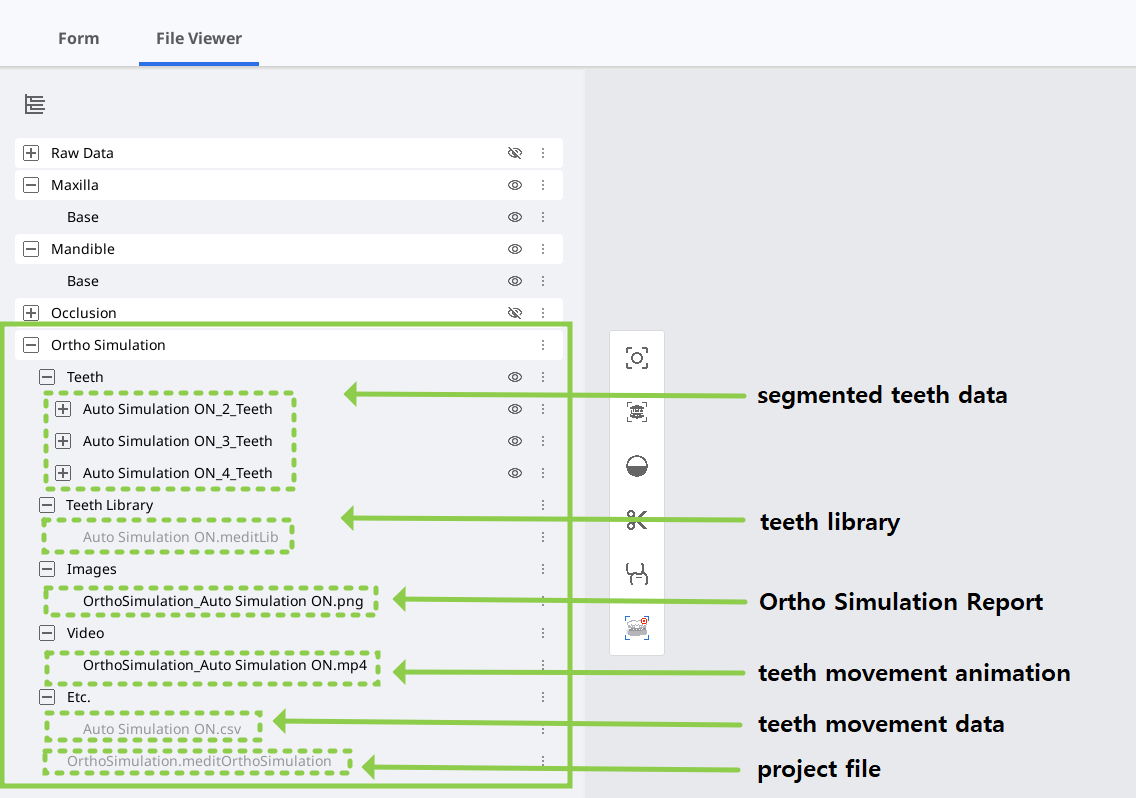
🔎Note
Les utilisateurs peuvent enregistrer la progression de leur travail pour un projet inachevé, même s'ils quittent le programme avant d'avoir atteint l'étape finale du flux de travail.

